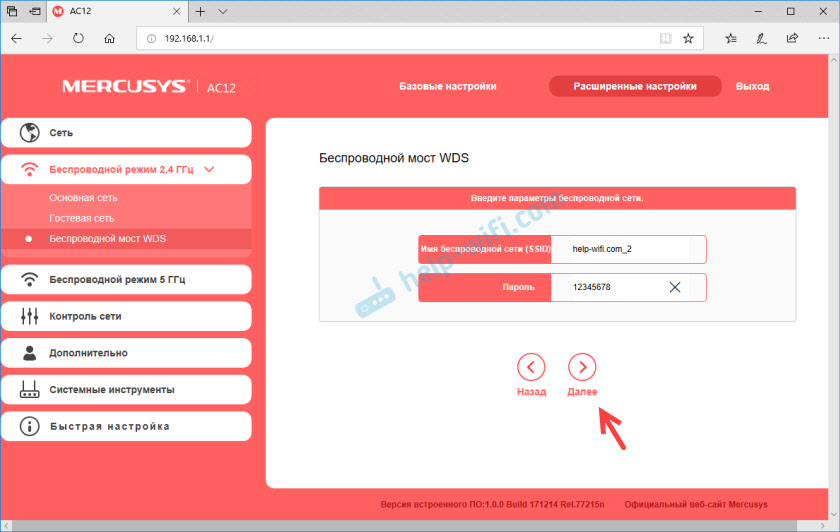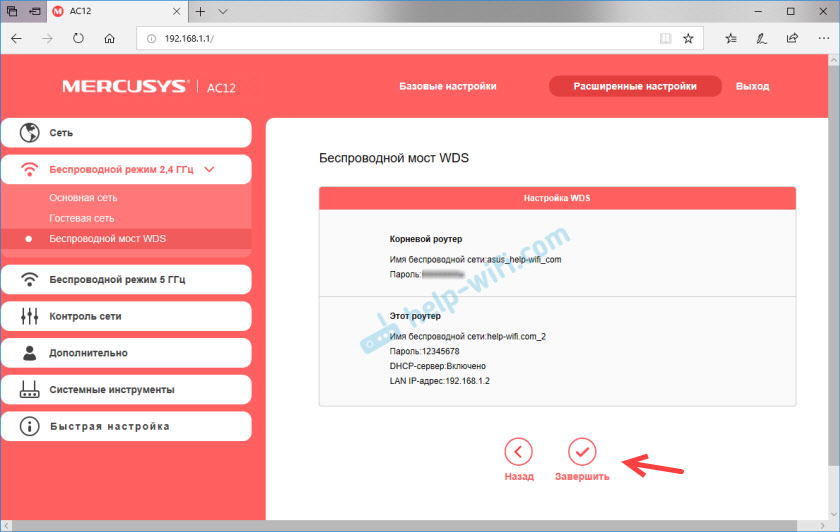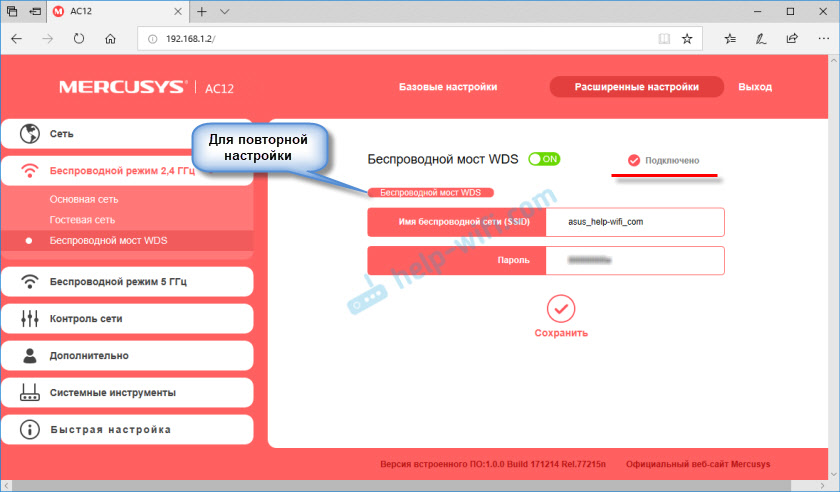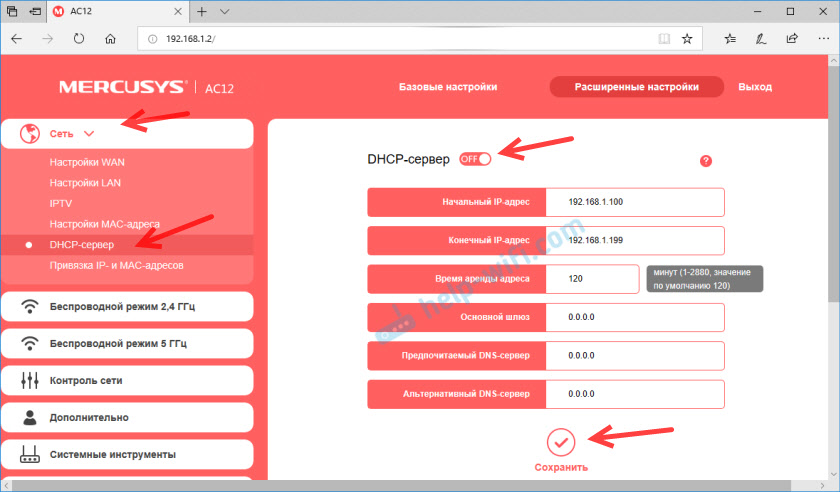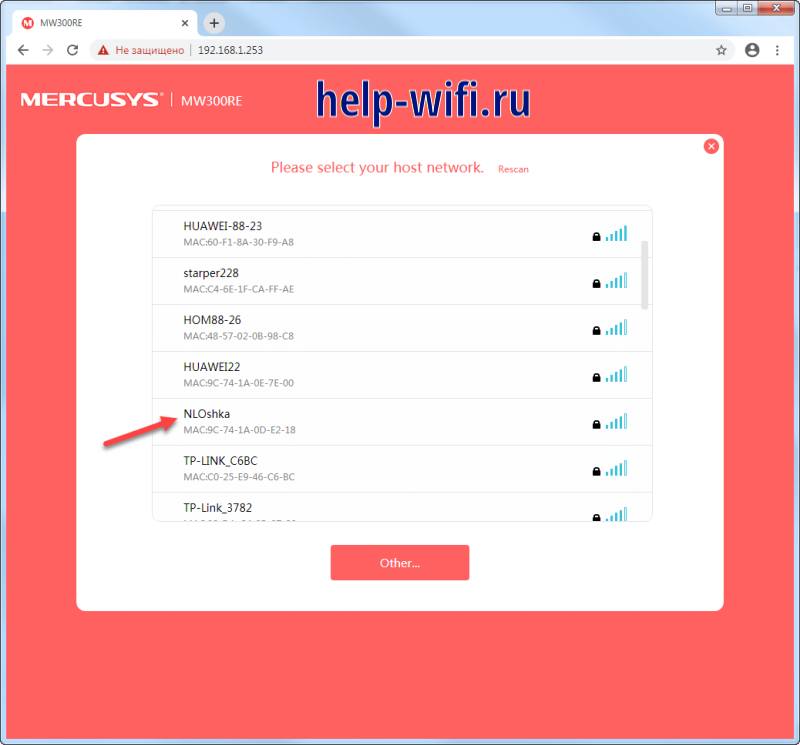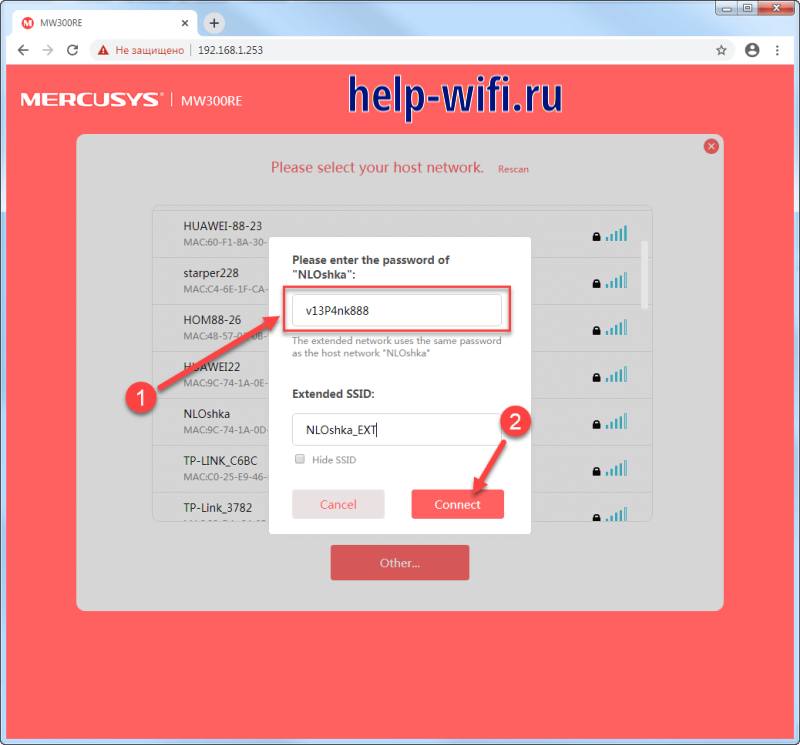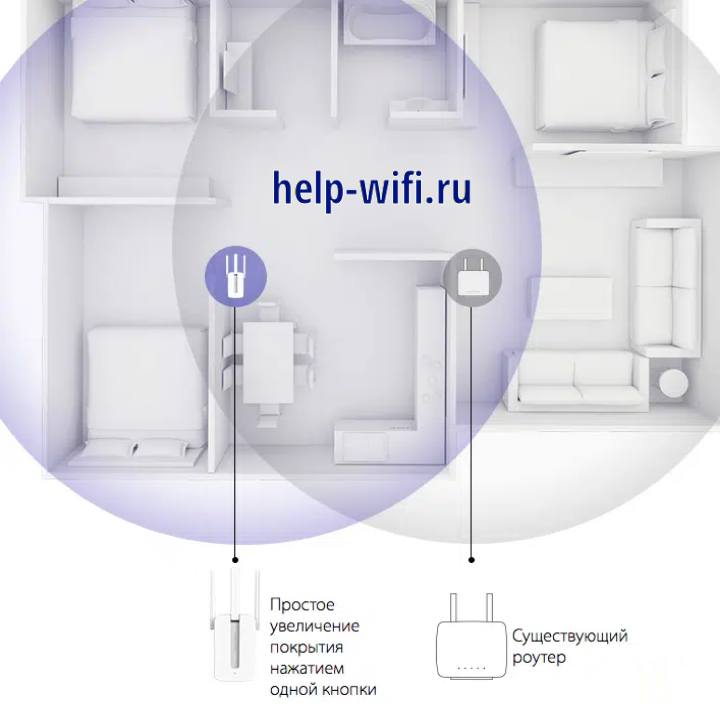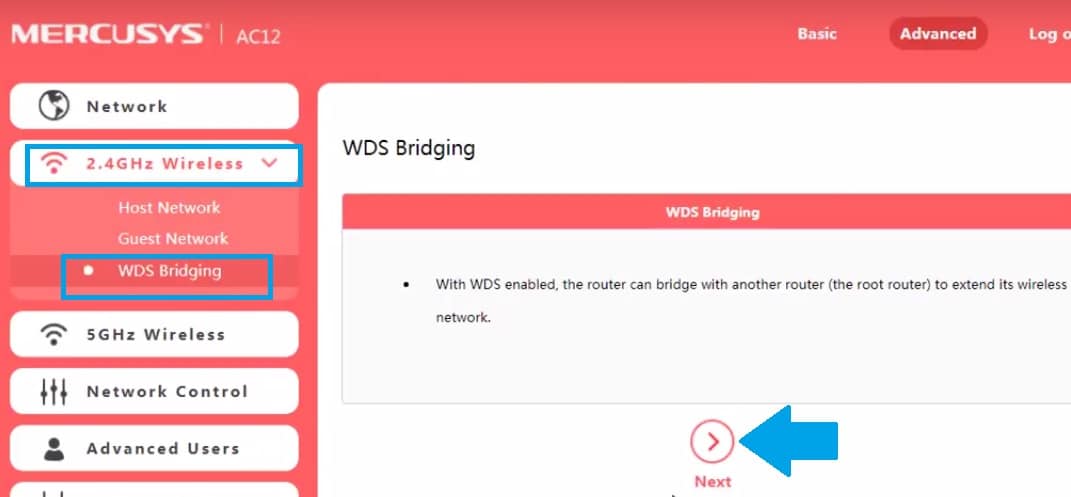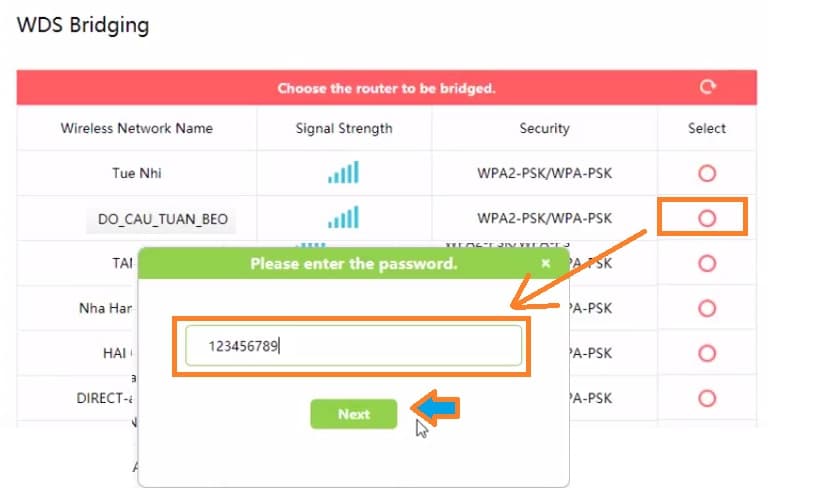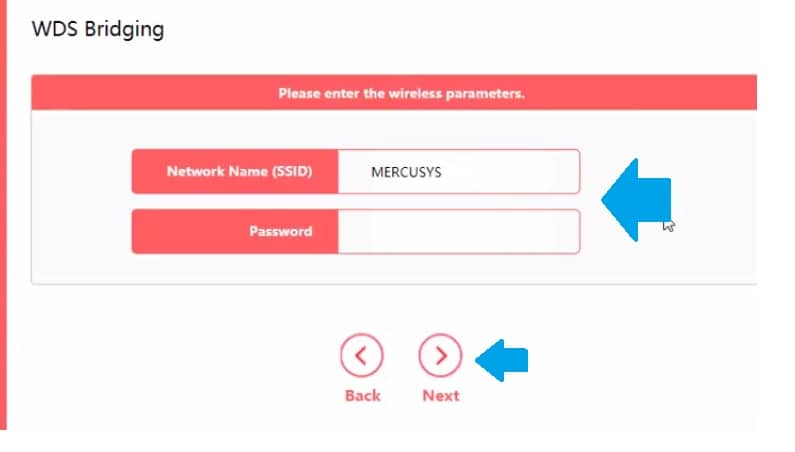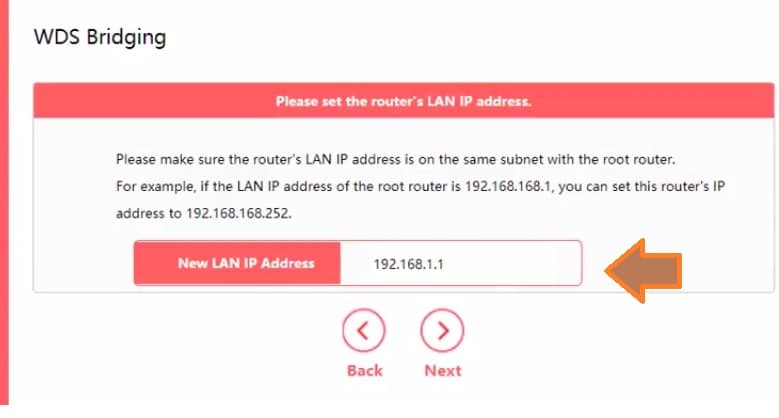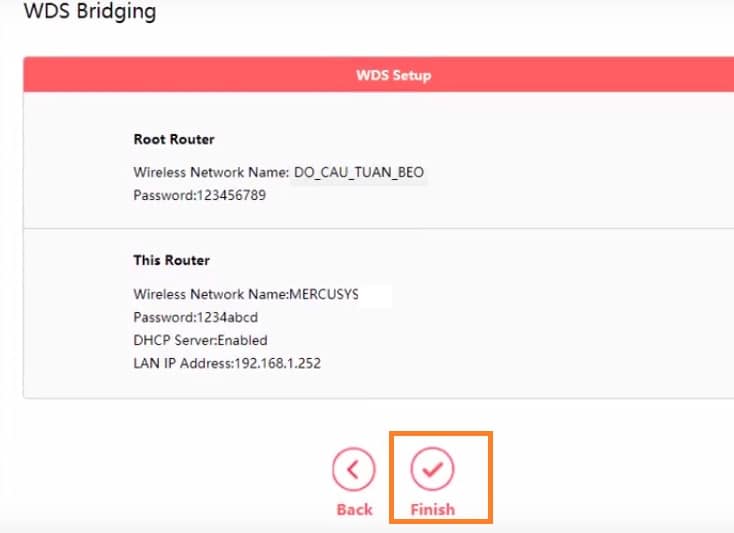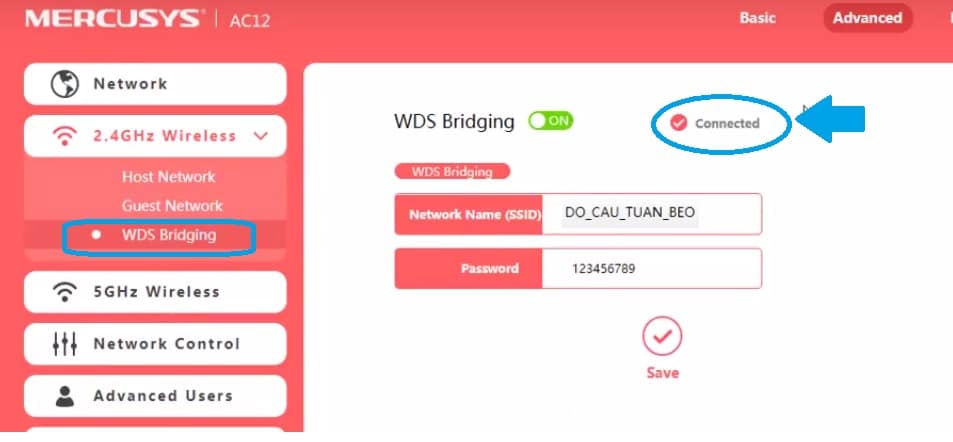Перейти к содержанию
На чтение 2 мин Просмотров 11к. Опубликовано
Обновлено
Функция повторителя wifi уже встроена даже в самую бюджетную модель Mercusys, представленную на рынке. Называется она «WDS мост», который позволяет при наличии основной беспроводной сети использовать второй маршрутизатор для усиления сигнала, а также для приема wifi на подключенный к Меркусису компьютер по кабелю (режим клиента, или адаптера). В этой инструкции разберем все вопросы, которые касаются работы режима репитера wifi сигнала на роутере Mercusys.
Маршрутизатор Mercusys в режиме wifi репитера — WDS моста
Для активации режима повторителя заходим панель управления маршрутизатора Mercusys и в меню «Дополнительные настройки» в разделе «Беспроводной режим» выбираем «Мост WDS»
Далее роутер найдет доступные для подключения сети — выбираем ту, которую хотим расширить
Вводим от нее пароль
На следующем шаге необходимо задать параметры для wifi сети от усилителя. Можно оставить те же, что были на основном роутере, а можно задать свои.
И подтверждаем все изменения
Теперь новый wifi от Mercusys появится среди доступных для коннекта
Также в режиме WDS роутер Mercusys может работать в качестве wifi адаптера. То есть, если на вашем компьютере, ноутбуке или ТВ нет беспроводного модуля, то можно подключить его к маршрутизатору по кабелю. И получать на него по wifi интернет от основной точки доступа
Сегодня я привел лишь несколько примеров, как перевести роутер Mercusys в режим wifi репитера, но на остальных все происходит аналогично, главное, что требуется — понять суть настройки повторителя. Подробнее посмотреть панель управления и разобраться в настройках можно также на веб-симуляторе роутера, который находится на странице производителя. Уверен, после его изучения у вас все получится!
Актуальные предложения:

Задать вопрос
- 10 лет занимается подключением и настройкой беспроводных систем
- Выпускник образовательного центра при МГТУ им. Баумана по специальностям «Сетевые операционные системы Wi-Fi», «Техническое обслуживание компьютеров», «IP-видеонаблюдение»
- Автор видеокурса «Все секреты Wi-Fi»
( 17 оценок, среднее 0.47 из 5 )
Решил проверить, как работает режим беспроводного моста на роутерах компании Mercusys. Я уже выполнял настройку некоторых роутеров от этого производителя, но ни разу подробно не останавливался на настройке WDS. Сейчас же все проверил, разобрался во всех нюансах и готов поделится с вами этой полезной информацией. Для тех, кто не совсем понимает о чем идет речь, сейчас постараюсь пояснить. Функция WDS позволяет подключить роутер (в нашем случае Mercusys) к другому роутеру по Wi-Fi сети. То есть, соединить Mercusys с другим роутером по Wi-Fi. Наш роутер будет получать интернет «по воздуху» и раздавать его дальше по Wi-Fi и по кабелю. Это может пригодится для расширения покрытия беспроводной сети, для использования роутера в качестве приемника (адаптера), для создания Wi-Fi сети в помещении, куда нет возможности проложить сетевой кабель, но где есть покрытие вашей основной сети и т. д.
На роутерах Mercusys нет разных режимов работы (репитер, клиент), там в настройках только «Беспроводной мост WDS», с помощью которого мы уже можем настроить соединение таким образом, как нам необходимо. Я подключал Mercusys к своему основному роутеру ASUS в диапазоне 2.4 ГГц – все отлично соединяется и работает. Правда скорость при таком соединении падает почти в два раза, но это такая особенность данной технологии, а не проблема конкретно этих роутеров. При настройке WDS на любом роутере, будет падение скорости (на том роутере, который подключен в режиме беспроводного моста).
Если у вам двухдиапазонный маршрутизатор Mercusys, то есть возможность настроить режим моста на частоте 5 GHz. При условии, что ваш основной роутер так же раздает Wi-Fi сеть в этом диапазоне. Независимо от того, на какой частоте (5 GHz или 2.4 GHz) вы подключили Mercusys к основному роутеру, на выходе он будет раздавать две Wi-Fi сети. То есть, если соединение на частоте 2.4 GHz (как в моем случае), то роутер так же будет раздавать сеть и в диапазоне 5 GHz. Это все актуально только для двухдиапазонных роутеров. Просто я настраивал на примере Mercusys AC12, а он двухдиапазонный.
Подключаем роутер Mercusys к другому роутеру по Wi-Fi
Перед настройкой я рекомендую сделать сброс настроек роутера (если он уже был настроен). Для этого нужно на 7-10 секунд зажать кнопку Reset. Должны загореться и погаснуть все индикаторы.
Кабель в WAN-порт подключать не нужно!
Подключитесь к роутеру по Wi-Fi, или с помощью сетевого кабеля и зайдите в настройки. В браузере перейдите по адресу http://192.168.1.1/ или http://mwlogin.net. Подробнее в статье: как зайти в настройки роутера Mercusys. После входа возможны 2 варианта:
- Если роутер новый, или вы сделали сброс настроек, то он попросит вас установить пароль администратора (он нужен для защиты панели управления). Придумайте пароль (запомните его, или запишите), укажите его и нажмите на кнопку продолжить (стрелочка). В следующем окне нажмите на «Пропустить» (крестик).
- Если наш Mercusys уже был настроен, то он попросит вас указать пароль администратора для входа в настройки. Если вы знаете пароль, то укажите. Откроется страница с настройками. Если не знаете – делайте сброс настроек.
В web-интерфейсе переходим в раздел «Расширенные настройки» – «Беспроводной режим» (2.4 ГГц или 5 ГГц в зависимости от того, какой у вас роутер и к сети на какой частоте вы хотите его подключить) – «Беспроводной мост WDS» и нажимаем «Далее».
Роутер начнет искать доступные Wi-Fi сети в выбранном диапазоне. В списке будет указано имя сети (SSID), уровень сигнала и тип защиты. Ставим переключатель «Выбрать» напротив своей сети. Появится окно, в котором нужно ввести пароль от сети, к которой мы хотим подключится. Обязательно убедитесь, что пароль вы ввели правильно.
Дальше нужно задать имя сети и пароль, которую будет раздавать уже роутер Mercusys.
Нужно изменить LAN IP-адрес роутера. В принципе, там все писано, даже с примером. Как правило, нужно просто изменить последнюю цифру. Но смотрите, чтобы IP-адрес роутера Mercusys находился в одной подсети с тем роутером, к которому мы подключаемся. Например, если IP-адрес главного роутера 192.168.0.1, то на Mercusys нужно задать адрес 192.168.0.2.
Проверяем все параметры и завершаем настройку.
Роутер сохранит настройки и перезагрузится. Если вы были подключены к Wi-Fi сети, то подключитесь повторно, так как мы сменили настройки беспроводной сети. Панель управления должна открыться автоматически. Или откройте ее вручную. Но уже по новому IP-адрес. В моем случае это 192.168.1.2. Ну и нужно указать пароль для входа, который мы устанавливали в самом начале (при первом входе в настройки).
Снова открываем вкладку «Беспроводной мост WDS» и смотрим на статус соединения. Должно быть «Подключено».
Если у вас «Отключено», то первым делом проверьте пароль от Wi-Fi сети корневого роутера. Я в процессе настройки неправильно указал пароль, и Mercusys не смог подключится в режиме моста. Скорректируйте пароль и нажмите «Сохранить». Так же можно запустить повторную настройку WDS.
Если статус «Подключено», то интернет через роутер Mercusys уже должен работать. По беспроводной сети и по кабелю. Но это не всегда так. Если у вас возникли проблемы, когда роутер в режиме моста подключился к главной Wi-Fi сети, но доступа к интернету нет, то я рекомендую отключить на нем DHCP-сервер. Это так же решает проблему с объединением клиентов двух роутеров в одну локальную сеть.
Перейдите в раздел «Сеть» – «DHCP-сервер» и отключите его. Сохраните настройки.
Перезагрузите роутер.
После этого все должно заработать. Доступ к интернету должен быть как по Wi-Fi, так и по LAN.
Роутер Mercusys в режиме репитера или клиента (адаптера)
Уверен, что многие напишу, мол вот в режиме моста роутер работает, а как сделать из Mercusys усилитель Wi-Fi сигнала, или как настроить его в качестве приемника (клиента). Сейчас постараюсь ответить на эти вопросы.
Репитер
Он же усилитель Wi-Fi. Любой репитер, как отдельное устройство, или роутер в этом режиме, точно так же соединяется с главным роутером в режиме моста, который мы настраивали выше. Просто там есть функция автоматического копирования настроек Wi-Fi (имени и пароля) главной сети. На Mercusys такого нет. Вся суть этого режима в том, чтобы была одна Wi-Fi сеть. Просо усиленная за счет второго роутера. И устройства автоматически переключались между точками доступа. Правда, на практике это все работает не всегда так хорошо, как хотелось бы.
Чтобы из роутера Mercusys сделать репитер, достаточно в процессе настройки задать точно такое же имя Wi-Fi сети и пароль, как на главном роутере.
Все работает. Я проверил.
Приемник Wi-Fi (клиент)
Этот режим часто используют для подключения к интернету с помощью роутера устройств, в которых нет Wi-Fi. Как правило это телевизоры и стационарные компьютеры. После настройки маршрутизатора Mercusys по этой инструкции, он уже работает как приемник, или адаптер. Ведь он принимает интернет по Wi-Fi и может передавать его по сетевому кабелю на ваше устройство.
Правда вот сделать так, чтобы он не раздавал при этом Wi-Fi сеть – не получится. Разве что можно попробовать скрыть имя сети (SSID), но в этом нет никакого смысла. Отключить беспроводную сеть на той частоте, на которой настроен беспроводной мост – невозможно.
Если вы, как и я настроили WDS на двухдиапазонном роутере Mercusys, то при необходимости вы можете отключить вторую Wi-Fi сеть. Например, я к корневому роутеру подключился на частоте 2.4 ГГц. Значит на Mercusys я эту сеть отключить не могу. Но могу отключить сеть на частоте 5 ГГц, если она мне не нужна. И наоборот.
Так как роутеры этого производителя недорогие, то не исключено, что их даже специально будут покупать для использования в качестве усилителя, или приемника. Настройки сделаны просто и понятно. У меня c первого раза получилось настроить. А у вас? Если возникли проблемы, или какие-то вопросы, то задавайте их в комментариях под этой статьей.
На чтение 8 мин Просмотров 3.8к.
Максим aka WisH
Высшее образование по специальности «Информационные системы». Опыт работы системным администратором — 5 лет.
Задать вопрос
Иногда получается так, что в какой-то части дома или квартиры сигнал от интернета не очень сильный или он туда не достает. Решить проблему получится покупкой более мощного роутера, у которого передатчик и антенны качественнее или покупкой усилителя Wi-Fi сигнала. Первый способ подойдет при неуверенном соединении на небольших площадях. Если же покрыть требуется большую территорию, то выбирайте второй вариант.
Сегодня расскажем про усилитель Mercusys MW300RE, его характеристиках, подключении и использовании.
Содержание
- Обзор MW300RE
- Характеристики устройства
- Как подключить Mercusys MW300RE к роутеру
- Инструкция по настройке усилителя беспроводного сигнала
- Отзывы пользователей
Обзор MW300RE
Сам повторитель Mercusys MW300RE представляет собой простую конструкцию. Это небольшая коробочка с тремя антеннами, которая втыкается в розетку. Больше никаких особенностей у неё нет. Нет разъемов для подключения проводов, есть только кнопка WPS и Reset. Одну используете для подключения к основной сети, а вторую используете в том случае, если что-то перемудрите с настройками или забудете пароль.
Из индикаторов тут остался только один на передней стороне, у него имеются следующие значения:
- Выключен — Питание отключено.
- Мигает – происходит попытка установки связи с сетью.
- Горит красным – подключение к сети не произошло. Еще не настроено соединение, основная сеть неактивна или произошел сбой при попытке подключения.
- Горит зеленым – подключение активно и работает.
- Горит оранжевым – подключение к сети произошло, но оно нестабильно, поставьте репитер поближе к роутеру.
Характеристики устройства
Кратко пробежимся по основным характеристикам устройства, которые важны при выборе ретранслятора:
- Размещение: внутри помещения;
- Установка: в розетку;
- Стандарт Wi-Fi: 802.11n;
- Частота работы передатчика: 2.4 ГГц;
- Одновременная работа в двух диапазонах: нет;
- Максимальная скорость беспроводного соединения: N300 (300 Мбит/с);
- Выходная мощность передатчика: 20 dBm;
- Антенны: 3 внешние антенны с технологией MIMO;
- Режимы работы: повторитель;
- Защита соединения: WPA-PSK, WPS, WPA2-PSK, WPA, WPA2.
Из представленных характеристик получается вывод, что устройство обладает сильным передатчиком и большим количеством внешних антенн. Работать сможет только с сетями в 2.4 ГГц, так что если у вас двухдиапазонный роутер, то стоит рассмотреть другую модель. В остальном, здесь нет ничего необычного. Поддержка тех же протоколов и типов шифрования, которые нужны для работы каждого роутера.
Выделить стоит подключение напрямую в розетку, что достаточно практично, но иногда неудобно, потому что прибор немаленький получается. Лучше не вешать его где-то в проходе, чтобы постоянно не задевать. Передатчик и антенны обеспечивают неплохую зону покрытия, в случае необходимости, разверните их в ту сторону, где сигнал недостаточен.
Как подключить Mercusys MW300RE к роутеру
Если вам без разницы, что будет в настройках, то воспользуйтесь быстрым способом подключения, не «заморачиваясь» выставлением точных параметров по каждому пункту.
Для первого способа потребуется проделать следующие действия:
- Подключите повторитель к розетке в зоне уверенного приему сигнала от роутера.
- Нажмите на вашем основном маршрутизаторе кнопку WPS. Для работы потребуется, чтобы такой способ подключения был активен в настройках.
- Теперь быстро нажмите на кнопку WPS на повторителе. Подождите около 30 секунд, посмотрите на индикатор повторителя. Произошло ли подключение?
- Если все подключено, то репитер автоматически создал сеть со старым название + EXT в конце, пароль также подходит от старой сети.
Если что-то не работает или вам не понравился результат, то попробуйте самостоятельно настроить все параметры повторителя. Интерфейс и порядок действий похожи на настройку роутера с некоторыми изменениями.
Подключение через WPS работает быстро и создает сеть с заранее заданными параметрами. Для точной настройки придется использовать интерфейс.
Инструкция по настройке усилителя беспроводного сигнала
Теперь разберем подробную инструкцию и доступные для настройки параметры повторителя. Их заметно меньше, чем в маршрутизаторе, хотя бы за счет того, что сам репитер к интернету подключиться не может, его задачей является только передача сигнала дальше, а не самостоятельная работа. Это сказывается и на его цене в меньшую сторону.
У устройства нет ни одного порта для подключения какого-то оборудования. Зато с самого начала, сразу после подключения в розетку, репитер генерирует беспроводную сеть с именем «MERCUSYS_XXX», где вместо Х может быть почти любой набор букв и цифр. Откройте с какого-то устройства список сетей и сразу найдете там что-то похожее и с сильным сигналом. Подключитесь к этой сети.
Сразу отмечу, что лучше настраивать с ноутбука, некоторые телефоны не могут подключиться или же не сохраняют настройки в веб-интерфейсе. Причины такого поведения непонятны, но на него жалуются многие пользователя с совершенно разными аппаратами. Если выбора нет, то настраивайте с телефона и пробуйте разные браузеры, а если есть, то возьмите ноутбук.
На устройстве, подключенном к беспроводной сети репитера, откройте браузер и введите в верхней строке 192.168.1.253 или http://mwlogin.net. Откроется интерфейс устройства. Здесь нет стандартного пароля, его зададите при первом входе, так что сейчас придумайте его и напишите в обе строки.
Далее автоматически откроется окно со списком доступных сетей. Просмотрите его и найдите свою домашнюю сеть. Нажмите на неё, чтобы открыть окно с вводом пароля.
Откроется окно, в котором вам потребуется ввести пароль от своей сети, а также будет возможность поменять название новой сети на любое другое. Сохраните все изменения и перезагрузите репитер. Вытаскивайте его из розетки и переносите на выбранное место.
Подобрать место для повторителя тоже лучше правильно. Если поставите его на край сигнала от роутера, то он не будет работать на полной мощности. При слабом сигнале от основной сети все равно будут происходить потери при отправке, а также пересылка пакетов по несколько раз между устройствами. Повесьте повторитель в зону с хорошим сигналом. Путь он будет поглубже в квартире, главное, чтобы его сеть доставала до проблемных мест.
Отзывы пользователей
Отзывы покупателей про эту модель положительные. Большинство не заходило в настройки повторителя, а все сделали через кнопку. Такое подключение вызвало большое количество благодарности от покупателей. Кроме способа настройки, большинство людей отмечает хорошую зону покрытия и приличную скорость обмена информацией.
Минусы есть, но они встречаются в единичных отзывах: у кого-то отваливает интернет раз в час или чаще. Приходится перезагружать репитер, чтобы он начал работать. У кого-то греется сам повторитель, но при правильной эксплуатации этого происходить не должно. Несколько покупателей отметили, что при подключении к беспроводной сети от повторителя, у них перестают работать симки на телефоне, пока не отключитесь от вайфая.
Если подытожить все сказанное, то получается, что Mercusys MW300RE является неплохим приобретением для тех, у кого есть несколько мест с плохой связью, которые находятся в одной стороне квартиры. В этом случае один повторитель решит проблемы. Если же связи не хватает во многих местах, то стоит серьезнее задуматься о правильной конфигурации оборудования. Купить роутер с антеннами или сразу целую систему с передатчиками.
Этот повторитель подойдет для старых роутеров с вещанием на 2.4 ГГц. К двухдиапазонным от тоже подключится, но расширяться будет только одна сеть, а скорость не выйдет за 300Мбит, которые есть у повторителя.
Если у вас современный роутер, то стоит рассмотреть вариант с покупкой более современного повторителя. Иногда есть решения от одного производителя, которые обеспечивают бесшовную связь на большом расстоянии.
Mercusys MW300RE хорошо подходит для квартир и небольших домов, где нужно произвести расширение в одну сторону без дополнительных проблем с настройкой и недорого. Для больших площадей имеет смысл подобрать другой вариант.
Способ 1: через веб-браузер
Шаг 1. Подключите компьютер или смартфон к сети усилителя сигнала MERCUSYS_RE_XXXX.
Если вы используете компьютер, и он подключён к сети роутера через кабель (Ethernet), отключите данный кабель.
Примечание: имя беспроводной сети (SSID) напечатано на этикетке усилителя с обратной его стороны.
Шаг 2. Запустите веб-браузер и введите в адресной строке http://mwlogin.net
Следуйте инструкциям мастера быстрой настройки, чтобы подключить усилитель сигнала к беспроводной сети роутера:
а) создайте пароль для входа в настройки, который должен быть на английском языке и должен содержать от 6 до 15 символов;
б) выберите из списка имя беспроводной сети (SSID) 2,4 ГГц вашего роутера;
Примечание: если сети, к которой вы хотите подключиться, нет в списке, переместите усилитель ближе к роутеру и нажмите «Повторное сканирование» (Rescan) в нижней части списка.
в) введите пароль беспроводной сети, используемой вашим основным роутером.
Усилитель сигнала скопирует имя беспроводной сети (SSID) основного роутера — можете оставить это имя или поменять его по своему усмотрению. Затем нажмите «Далее» (Next).
Примечание: у беспроводной сети усилителя сигнала будет тот же пароль, что и у беспроводной сети основного роутера.
Шаг 3. Проверьте индикатор на усилителе сигнала: если он горит зелёным или оранжевым, значит подключение успешно установлено.
Шаг 4. Разместите усилитель сигнала для оптимального покрытия беспроводной сети и производительности. В таблице ниже показана взаимосвязь между состоянием индикатора и производительностью сети.
Способ 2: через WPS
Шаг 1. Включите усилитель сигнала в розетку рядом с роутером и подождите, пока индикатор загорится красным.
Шаг 2. Нажмите на роутере кнопку WPS.
Шаг 3. В течение 2 минут нажмите на усилителе сигнала кнопку WPS или RESET/WPS. При успешном подключении индикатор должен будет загореться зелёным.
Примечание: усилитель будет использовать то же имя беспроводной сети и пароль, что и у основного роутера. Если вы хотите поменять имя беспроводной сети усилителя сигнала, перейдите в его веб-интерфейс управления
http://mwlogin.net
Шаг 4. Разместите усилитель сигнала для оптимального покрытия беспроводной сети и производительности. В таблице ниже показана взаимосвязь между состоянием индикатора и производительностью сети.
Before setting up Mercusys router as repeater mode know the router software and hardware specification. AC12G dual-band router is 1200Mbps wireless speed with all gigabit Ethernet ports. Mercusys AC1200 supports 300Mbps in 2.4G and 900Mbps in 5G band. Mercusys AC1200 router has 1 Gigabit WAN port and 3 Gigabit LAN ports to connect wired computers and other network devices. this router can be configured as a router and range extender mode to boost Wifi signal.
Mercusys ac12 router comes with a 4Fixed external Omni antenna to give Wifi range in every area. In router mode its supports all leading internet providers such as the ACT, Spectranet, Excitel, Hathway, and other operators.
- Best WiFi Router for Long Range
However, in this post, you will get simple steps to use Mercusys AC1200 as a range extender mode with non-mercusys access point. Follow the steps to set up AC12G as repeater mode.
Login Mercusys AC12G router
To login, mercury router need to connect to a computer or laptop using a wired or wireless connection. While setting up Mercusys as repeater mode recommended to connect using a wired connection instead of wireless.
Connect the computer to a router LAN port using a LAN cable.
Power On router using a power adapter comes with the router.
- How to access WiFi Router settings using WiFi and Wired?
Mercusys Default IP Address is 192.168.1 .1
Mercusys Default username: NA and password need to create on the first time setup.
Open a Web browser and type http://192.168.1.1 IP address to the URL bar and hit enter.
If you are set up Mercusys ac12g the first time create the login password and skip for Network setup options.
After login router follows steps to configure as range extender mode.
- The Best WiFi Range Extender Device to boost Signal
Set up Mercusys Router as Repeater mode
In Mercsys router range extender or repeater mode is not available but WDS bridging mode works as repeater mode. If you are looking to setup mercusys mw305r range extender then follow this manual for also.
As AC1200 is dual-band so 2.4Ghz will be set up as a repeater and 5G work as Ap mode.
Go to 2.4GHz wireless- WDS bridging
Press the Next button to proceed with configuration repeater mode.
In the next steps, the router will scan wifi networks running nearby.
Select your main Wi-Fi name from the list and type the password of the main wifi router.
Please enter the password: type the password of the host wifi network and press the Next button.
Setup Extender Network name and password
Type name for repeater SSID and password for repeater wifi and press the Next button.
- How to Configure WiFi Blast Range Extender
Change the Mercusys Repeater IP Address
As you know most of the router comes with the same default IP address so it is recommended to change the repeater IP Address to the same series of the main network running.
If your main router IP Address 192.168.l.l then use 192.168.l.252 or any other from the same series except 192.168.1.1
Press the next button to finish the repeater setup.
Confirm all configuration showing in the final steps and press the finish button if everything looks good.
The router will reboot and access again with new IP address changed.
After Mercuys login with a new IP address check the repeater status connected to confirm.
Repeater connected Status
Go to 2.4GHz Wireless- WDS bridging
Connected– if status showing connected means repeater successfully configured.
Go to mobile or laptop and connect Mercusys repeater signal name and check the internet should work. The improving range extender performance also depends on the placement of the repeater.
- How to Choose Best Wi-Fi Range Extender
Repeater Placement to increase wifi signal
Wireless range extender performance also depends on the placement of the router to get proper connectivity. There are some points to keep in mind while placing a range extender device.
- Do not put in covered areas such as cupboards under the table.
- Do not close the external antenna of the device and keep them in standing mode.
- Choose a centralized point from the main router and range extender both can get at least 50% signals.
To know more about the best placement read the article to choose best range extender placement.
- Download Mercusys Router Manual
Related Post
- myrouter.local Linksys Login Username and password
- OpenWRT WISP Repeater Mode Configuration
- Netgear AC1200 WiFi Range Extender Setup
- iBall Baton 300M Repeater Mode configuration